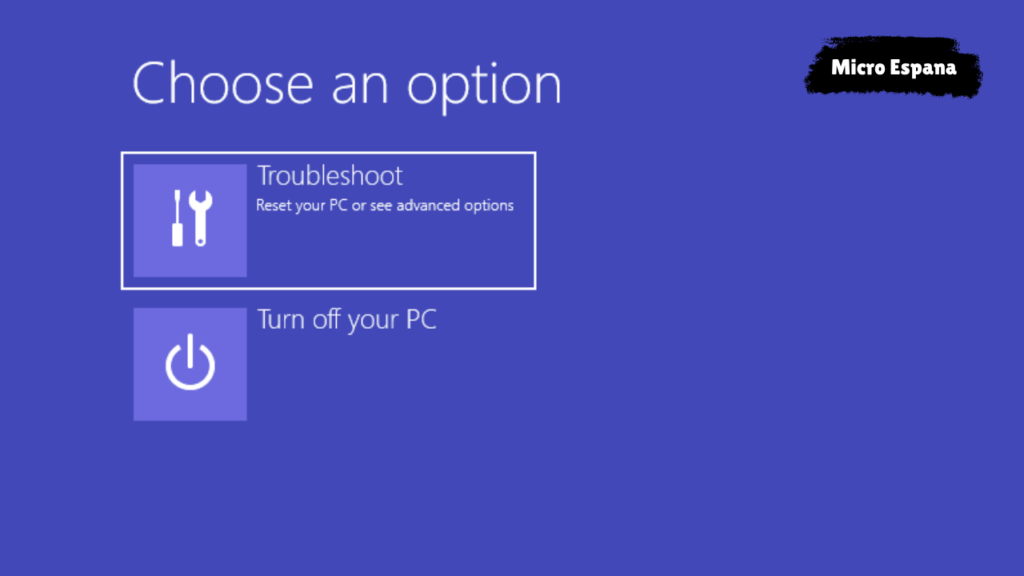10 características de Windows 11 pasadas por alto que deberías empezar a usar


Windows 11 es el último sistema operativo de Microsoft y viene con muchas funciones nuevas y mejoradas. Sin embargo, algunas de estas características pueden no ser muy obvias o conocidas, y es posible que se esté perdiendo algunos de los beneficios que ofrecen. En esta publicación de blog, destacaremos 10 características de Windows 11 que se pasan por alto y que debe comenzar a usar de inmediato.
1. Diseños de Snap y Grupos de Snap
Uno de los cambios más notables en Windows 11 es la nueva función Snap Layouts, que le permite organizar rápidamente sus ventanas en diferentes diseños con un solo clic. Puede acceder a Snap Layouts pasando el cursor sobre el botón maximizar en cualquier ventana, o usando el método abreviado de teclado Tecla de Windows + Z. Puede elegir entre varios diseños, como dos ventanas verticales, tres ventanas horizontales, cuatro cuadrantes y más. Snap Layouts es especialmente útil para la multitarea y la productividad, ya que lo ayudan a organizar su espacio de trabajo y cambiar entre tareas fácilmente.
Otra característica relacionada es Snap Groups, que le permite guardar y restaurar sus diseños de Snap en varios monitores o escritorios virtuales. Por ejemplo, si tiene un grupo de instantáneas de tres ventanas en su monitor principal y cambia a otro monitor o escritorio, puede recuperar rápidamente su grupo de instantáneas haciendo clic en su miniatura en la barra de tareas. Los Snap Groups son una excelente manera de mantener el contexto y la continuidad de su trabajo en diferentes pantallas y escenarios.
2. Widgets
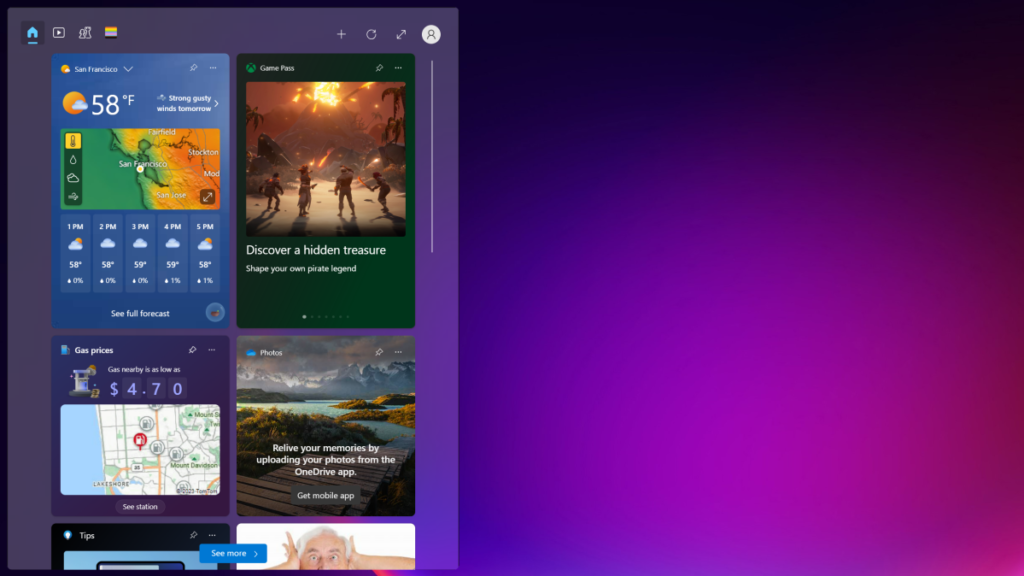
Los widgets son una característica nueva de Windows 11 que le permite acceder a información personalizada y relevante de un vistazo. Puede acceder a los widgets haciendo clic en el ícono en la barra de tareas o usando el método abreviado de teclado tecla de Windows + W. Los widgets se deslizarán desde el lado izquierdo de su pantalla y le mostrarán varias tarjetas con información como el clima, noticias, calendario, tráfico, acciones, fotos y más. Puede personalizar sus widgets agregando, eliminando o reorganizando las tarjetas y ajustando el tamaño y la posición del panel de widgets.
Los widgets son una forma conveniente de mantenerse actualizado e informado sin abrir varias aplicaciones o sitios web. También se integran con Microsoft Edge y Bing, lo que le permite buscar en la web y navegar por Internet desde Widgets.
3. Charla de equipos de Microsoft
Microsoft Teams es una popular plataforma de comunicación y colaboración para el trabajo y la educación, y ahora también está integrado en Windows 11. Puede acceder a Microsoft Teams Chat haciendo clic en el ícono en la barra de tareas, o usando el método abreviado de teclado Tecla de Windows + C. Teams Chat abrirá una pequeña ventana donde puede chatear con sus contactos, hacer llamadas de voz y video, compartir archivos y enlaces, y más. También puede anclar sus contactos favoritos a la barra de tareas para un acceso rápido.
Teams Chat es una forma práctica de mantenerse conectado y productivo con sus colegas, compañeros de clase, amigos y familiares. También puede usar Teams Chat para comunicarse con cualquier persona que tenga una dirección de correo electrónico o un número de teléfono, incluso si no tiene Teams instalado. Recibirán un enlace de invitación para unirse al chat a través de su navegador.
4. Sesiones de enfoque
Focus Sessions es una característica nueva en Windows 11 que lo ayuda a concentrarse en sus tareas y objetivos mientras minimiza las distracciones. Puede acceder a Focus Sessions abriendo la aplicación Reloj y haciendo clic en la pestaña Focus Session. Focus Sessions le permitirá configurar un temporizador para el tiempo que desea trabajar en una tarea o proyecto específico y, opcionalmente, elegir música de fondo de Spotify para ayudarlo a concentrarse. También puede integrar Focus Sessions con Microsoft To Do, lo que le permite seleccionar una tarea de su lista y realizar un seguimiento de su progreso.
Las sesiones de enfoque son una forma útil de aumentar su productividad y motivación mientras trabaja desde casa o de forma remota. También lo ayudan a administrar su tiempo y energía de manera más efectiva, ya que lo alientan a tomar descansos y recompensarse después de completar sus sesiones.
5. Escritura de voz
Voice Typing es una característica de Windows 11 que le permite dictar texto en lugar de escribirlo con el teclado. Puede acceder a Dictado por voz haciendo clic en el ícono del micrófono en cualquier campo de texto, o usando el atajo de teclado Tecla de Windows + H. Dictado por voz abrirá una pequeña ventana donde puede hablar en su micrófono y ver sus palabras aparecer en la pantalla. También puede usar comandos de voz para insertar puntuación, eliminar palabras, comenzar una nueva línea y más.
Voice Typing es una forma conveniente de ingresar texto más rápido y más fácil que escribirlo manualmente. También es útil para las personas que tienen dificultades para escribir a máquina debido a deficiencias físicas o cognitivas, o que prefieren hablar antes que escribir.
`
Windows 11 no es un sistema operativo perfecto, pero tiene algunos aspectos positivos que merecen reconocimiento, incluso por parte de alguien que suele ser crítico con el último producto de Microsoft. A medida que el sistema operativo evoluciona, presenta más y más funciones que pueden mejorar la experiencia del usuario, algunas de las cuales aún están en desarrollo (como los controles de iluminación RGB nativos).
Sin embargo, estas características no siempre son muy conocidas o publicitadas, especialmente cuando se ven eclipsadas por otras más destacadas. En esta publicación de blog, destacaremos 10 características que creemos que están subestimadas y que vale la pena probar, si aún no lo ha hecho.
El Bloc de notas es una de las aplicaciones más antiguas y versátiles de Windows. Se introdujo por primera vez en 1985, antes de Windows 1.0, y desde entonces ha sido una herramienta fiable para crear y editar archivos de texto sin formato. El Bloc de notas es simple, rápido y fácil de usar para varios propósitos, como escribir código, hacer listas o anotar ideas.
En Windows 11, el Bloc de notas recibió algunas mejoras bienvenidas que lo hacen aún más conveniente y divertido de usar. Uno de los cambios más notables es la adición de pestañas, que le permiten abrir y cambiar entre varios archivos en una sola ventana. Esto elimina el desorden de tener varias ventanas del Bloc de notas en su escritorio y facilita la comparación y edición de diferentes documentos.
Otra característica nueva en el Bloc de notas es el modo oscuro, que le da a la aplicación un aspecto elegante y moderno. El modo oscuro reduce el contraste entre el texto y el fondo, lo que puede ayudar a reducir la fatiga visual y ahorrar batería en algunos dispositivos. Puede habilitar el modo oscuro en el Bloc de notas yendo a Configuración> Personalización> Colores y eligiendo Oscuro en Elija su modo.
Si desea mejorar su productividad y creatividad con el Bloc de notas, también puede usar widgets en Windows 11. Los widgets son pequeñas aplicaciones que brindan acceso rápido a información y tareas desde su escritorio. Puede personalizar su tablero de widgets con varios widgets, como clima, noticias, calendario, fotos y más. También puede agregar un widget de Bloc de notas, que le permite crear y ver notas sin abrir la aplicación. Para acceder a los widgets, simplemente presione la tecla del logotipo de Windows + W en su teclado o haga clic en el icono Widgets en la barra de tareas.
El Bloc de notas puede ser una aplicación antigua, pero sigue siendo relevante (¡y útil!) en la actualidad. Con las nuevas funciones de Windows 11, puede disfrutar de una experiencia más optimizada y moderna con el Bloc de notas. Ya sea que necesite tomar notas rápidas, escribir código o editar archivos de texto, el Bloc de notas es una herramienta útil en la que puede confiar.
Cómo grabar su pantalla con la herramienta de recorte en Windows 11
Windows 11 viene con una herramienta de recorte nueva y mejorada que le permite capturar capturas de pantalla y grabar su pantalla con facilidad. Esta es una característica útil para cualquiera que necesite crear tutoriales, demostraciones o guías para otros. Puede usarlo para mostrar cómo usar una aplicación, cambiar una configuración o solucionar un problema en Windows. A diferencia de Xbox Game Bar, que graba toda la pantalla, Snipping Tool te permite seleccionar un área o ventana específica para grabar.
En esta publicación de blog, le mostraremos cómo usar Snipping Tool para grabar su pantalla en Windows 11. También le presentaremos Quick Assist, otra herramienta integrada que le permite controlar de forma remota otra PC y brindar asistencia.
## Cómo grabar su pantalla con la herramienta de recorte
Para grabar su pantalla con Snipping Tool, siga estos pasos:
1. Abra la aplicación Snipping Tool desde el menú Inicio o presionando Win + Shift + N.
2. Haga clic en el botón Nuevo y seleccione Grabación de pantalla en el menú desplegable.
3. Aparecerá una barra de herramientas en la parte superior de su pantalla. Puede usarlo para pausar, reanudar o detener la grabación. También puede ajustar el volumen, silenciar el micrófono o habilitar o deshabilitar los sonidos del sistema.
4. Para seleccionar un área o ventana para grabar, haga clic en el botón Seleccionar y arrastre el cursor sobre el área deseada. También puede hacer clic en una ventana para seleccionarla automáticamente.
5. Para comenzar a grabar, haga clic en el botón Grabar o presione Win + Alt + R.
6. Para detener la grabación, haga clic en el botón Detener o presione Win + Alt + R nuevamente.
7. El video grabado se guardará en la carpeta Videos > Capturas de manera predeterminada. También puede acceder desde la aplicación Snipping Tool haciendo clic en el botón Ver.
## Cómo usar Quick Assist para controlar de forma remota otra PC
Si necesita brindar asistencia más directa a otra persona, puede usar Quick Assist para controlar de forma remota su PC. Quick Assist es una aplicación integrada que le permite conectarse a otra PC a través de Internet y ver su pantalla, usar su mouse y teclado y chatear con ellos.
Para utilizar la Asistencia rápida, siga estos pasos:
1. Abra la aplicación Quick Assist desde el menú Inicio o presionando Win + Q.
2. Si desea ayudar a otra persona, haga clic en Ayudar a otra persona e inicie sesión con su cuenta de Microsoft.
3. Se generará un código de 6 dígitos para usted. Comparta este código con la persona a la que desea ayudar y pídale que lo ingrese en su aplicación Quick Assist.
4. Una vez que ingresen el código y otorguen el permiso, podrá ver su pantalla y controlar su PC.
5. Si desea recibir asistencia de otra persona, haga clic en Obtener asistencia e ingrese el código que le proporcionan.
6. Concédales permiso para acceder a su PC y chatear con ellos.
Quick Assist es una herramienta útil para ayudar a otros con problemas técnicos o enseñarles cómo usar las funciones de Windows 11.
Esperamos que esta publicación de blog lo haya ayudado a aprender a usar la herramienta de recorte y la asistencia rápida en Windows 11. Si tiene alguna pregunta o comentario, deje un comentario a continuación.